We zijn er zeker van dat u onvermijdelijk momenten zult tegenkomen waarin u aan meer mensen moet laten zien wat er op uw Android-telefoon staat. Of je nu wilt genieten van een betere audiovisuele ervaring of iedereen de pagina op je telefoon wilt laten zien, een goede Android-tool voor het casten van schermen is onmisbaar. Dus, wat voor soort tool moet je gebruiken voor screencasting? En hoe moeten de specifieke stappen worden uitgevoerd?
Er wordt aangenomen dat u ook met deze vragen naar dit artikel verwijst. Wij geven u de meest gedetailleerde antwoorden Android spiegelen naar pc of Mac en de meest uitgebreide tools om u te helpen bij het flexibel toepassen van de screencasting-functie. We hopen dat onze inhoud uw problemen heeft opgelost.
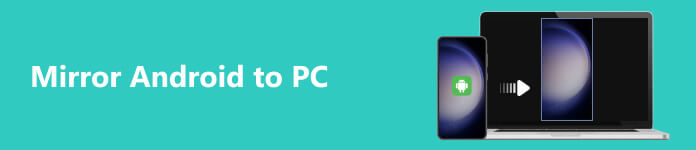
Deel 1. Beste oplossing voor het spiegelen van Android naar pc
Als alomvattend instrument Apeaksoft Telefoonspiegel kunt uw Android-telefoon zonder vertraging naar de pc spiegelen. Je kunt er ook mee opnemen wat er op het scherm staat tijdens het casten, en aan het opnamebestand dat je krijgt, wordt geen watermerk toegevoegd. Bovendien kunt u uw telefoon rechtstreeks vanaf uw computer bedienen. U hoeft zich geen zorgen te maken over het matchingprobleem. Deze software past zich aan de nieuwste versie van Android-apparaten aan. De eenvoudige interface van het product zorgt voor een soepele werking.
Eerst moet u Apeaksoft Phone Mirror op uw computer downloaden en installeren en vervolgens starten. Kiezen Android-spiegel op de interface. Deze software ondersteunt meerdere verbindingen. U kunt zowel een Wi-Fi-netwerk als USB gebruiken.
Hieronder laten we u de stappen zien om Android naar Windows te spiegelen door verschillende verbindingsmethoden toe te passen.
Spiegel uw Android met Wi-Fi
Nadat u Apeaksoft Phone Mirror op uw computer hebt geopend, kiest u WiFi. Installeer de FoneLab Mirror-app op uw Android-telefoon.
Spiegelen via WiFi kan worden onderverdeeld in de volgende drie specifieke situaties.
·Detecteren
Stap 1 Kies Opsporen onder de Wifi verbinding tabblad. Open de FoneLab Mirror-app op uw Android-telefoon.
Stap 2 Klik op de zoekknop en de naam van uw pc wordt op het scherm weergegeven. Kraan Connect en selecteer Allow in het pop-upvenster.

·Pincode
Stap 1 Kies PIN-code voor Wi-Fi-verbinding. U ontvangt een 4-cijferige code.
Stap 2 Druk op PIN-code tabblad in de FoneLab Mirror-app. Typ de 4-cijferige code die u heeft ontvangen in de doos.
Stap 3 Kies Start verbinding en tik op TOESTAAN in het pop-upvenster.

·QR code
Stap 1 Selecteer het QR Code onder de Wifi verbinding tabblad. U ontvangt een QR-code.
Stap 2 Open de FoneLab Mirror-app op uw Android-apparaat.
Stap 3 Ga naar uw QR Code scherm en tik op Scan QR-code om de QR-code te scannen die op uw pc wordt weergegeven. Tik ten slotte op TOESTAAN als daarom gevraagd wordt.

Spiegel uw Android met USB
Als je geen gebruik kunt of wilt maken van wifi, kies je voor de USB-aansluiting om je Android-telefoon te spiegelen naar een Windows-laptop. Hier zijn de stappen die u moet volgen.
Stap 1 Kom naar Instellingen van uw telefoon, tik op Systeem > Over de telefoon. Druk vervolgens op de Bouw nummer Herhaaldelijk.
Stap 2 Wanneer u de Je bent nu een ontwikkelaarsbericht, ga terug naar Systeem En kies Ontwikkelaarsopties. Schakel de USB-foutopsporingsmodus in.
Stap 3 Koppel uw telefoon aan de pc met een USB-bliksemkabel. Kom naar de USB-aansluiting tabblad in de software. Klik Volledige.

Deel 2. Hoe Android-scherm naar Mac te spiegelen
Als u uw Android-telefoon naar een Mac-computer wilt spiegelen, kunt u proberen een ander hulpmiddel te gebruiken, AirDroid. Zijn geavanceerde functies ondersteunen u bij het besturen van uw apparaat en garanderen tegelijkertijd dat u de inhoud van uw telefoon via een draadloze verbinding op uw computerscherm kunt afspelen.
Hier volgen de gedetailleerde stappen om deze tool te gebruiken.
Stap 1 Download en start AirDroid Cast op uw computer. Installeer vervolgens de AirDroid Cast-app op uw Android-telefoon.
Stap 2 Open de app op je telefoon en de computer. Kiezen Wireless op Mac.
Stap 3 Er verschijnt een castingcode op het scherm. Voer het in op uw Android-telefoon.
Stap 4 Klik gieten. Vervolgens wordt er een pop-up weergegeven op het scherm van de Mac. U wordt gevraagd toestemming te geven voor het spiegelen van uw Android-telefoon naar Mac.
Nadat u al deze stappen hebt voltooid, wordt uw telefoon met succes naar de Mac gecast.
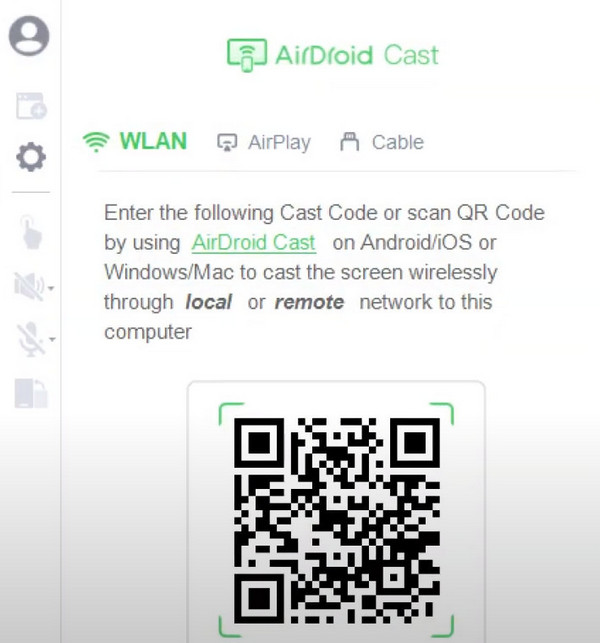
Deel 3. Veelgestelde vragen over het spiegelen van Android naar pc
Hoe Android-telefoons naar Roku te spiegelen?
De meest eenvoudige methode om spiegel Android naar Roku is om rechtstreeks te casten met de Roku-app. Maar naast deze methode kunt u ook directe schermspiegeling proberen. Telefoons na Android 10 ondersteunen over het algemeen directe schermcasting, maar de exacte locatie van de functie is afhankelijk van het model van uw telefoon. Nadat u uw Roku-speler of tv hebt ingeschakeld, verbindt u deze met een Wi-Fi-netwerk. Open vervolgens Snelle instellingen op uw telefoon en tik op schermspiegeling. Zoek een Roku-speler in de lijst.
Heb ik de originele kabel nodig om mijn telefoon naar de computer te casten?
Voor het spiegelen van een Android-telefoon naar een pc is niet noodzakelijkerwijs de origin-kabel vereist. Zolang de USB-kabel goed werkt, is er geen probleem. Maar zorg ervoor dat de datakabel die u gebruikt goed kan worden opgeladen. Anders kan dit betekenen dat een van de USB-poorten niet goed functioneert en de gegevens niet goed kan overbrengen.
Waarom kan ik mijn telefoon niet naar mijn tv spiegelen?
Als u uw telefoon en computer via Wi-Fi verbindt, moet u ervoor zorgen dat uw telefoon en computer eerst met hetzelfde netwerk zijn verbonden en dat de internetsnelheid normaal is. Als u een datakabel gebruikt, zorg er dan voor dat de kabel gegevens normaal kan overbrengen. Bovendien kun je niet proberen je telefoon naar meerdere apparaten tegelijk te casten, anders mislukt de verbinding.
Kan ik de spiegel via Bluetooth screenen?
Bluetooth is ook een behoorlijk handige manier om draadloos verbinding te maken. Het kan gegevens en bestanden overbrengen tussen verschillende apparaten, maar staat dit momenteel niet toe inhoud casten vanaf uw Android-telefoon. Wi-Fi-netwerken of datakabels zijn de enige geschikte methoden voor schermcasting.
Laat schermspiegeling alles zien?
Ja, screencasting Android kan bijna alles op het scherm van uw telefoon spiegelen. Bijvoorbeeld de chat die je voert, de video die je afspeelt, de foto die je aan het bewerken bent, etc. Met behulp van goede screencastingsoftware, zoals Apeaksoft Phone Mirror, voel je geen enkele vertraging en kun je nog steeds bedien uw telefoon soepel.
Conclusie
We hebben je al laten zien hoe je dat moet doen spiegel de Android-telefoon naar uw pc of Mac en raadde een castingtool aan met een grote verscheidenheid aan verbindingsopties. Met behulp hiervan kunt u de inhoud op uw telefoon in realtime naar een groter scherm casten via een draadloos netwerk of een datakabel. Met zo'n gedetailleerde tutorial zul je het zeker soepel kunnen bedienen. Als u iets wilt toevoegen of andere opmerkingen heeft, communiceer dan actief met ons. Wij staan altijd klaar om uw suggesties te ontvangen.




